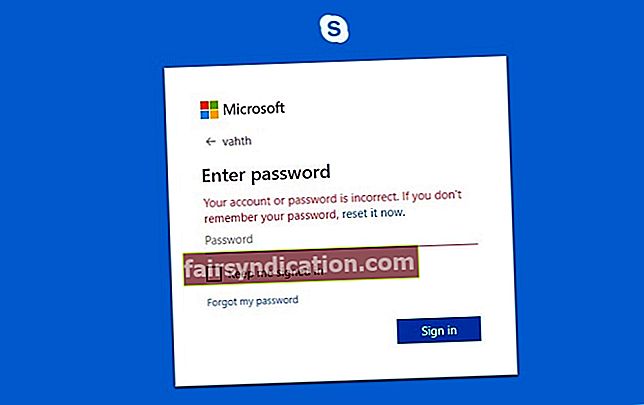Hindi maikakaila na binago ng Skype ang paraan ng pakikipag-usap ng mga tao sa buong mundo. Ang tool na ito ay naging instrumento sa bridging ang distansya sa pagitan ng mga indibidwal at samahan. Habang maaaring ito ay isa sa mga pinaka malawak na ginagamit na mga serbisyo sa pagmemensahe sa buong mundo, ang mga tao ay nakakaranas pa rin ng ilang mga problema dito sa Windows 10.
Ang ilang mga gumagamit ay nag-ulat na hindi sila nakapag-log in sa kanilang Skype account. Ang kanilang mga nabigong pagtatangka ay karaniwang sinusundan ng mga sumusunod na error:
- Paumanhin hindi namin nakilala ang iyong mga detalye sa pag-sign - Kung mali ang inilagay mong username o password, maaaring lumitaw ang mensahe ng error na ito. Kailangan mong suriin ang impormasyong sinusubukan mong isumite. Bilang kahalili, maaari mong i-reset ang iyong password.
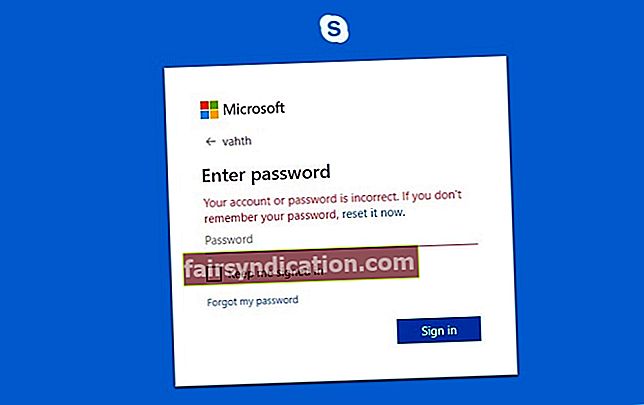
- Oops, mangyaring suriin ang iyong mga detalye - Ito ay isa pang mensahe sa error sa pag-sign in na maaari mong makasalubong. Subukan ang isa sa aming mga pamamaraan sa ibaba upang ayusin ito.
- Hindi kinikilala ng Skype ang iyong username at password - Maaaring may mali sa iyong Skype client. Mahusay na i-install muli ang Skype upang mapupuksa ang error na ito.
- Hindi makakonekta ang Skype - Karaniwang lalabas ang mensahe ng error na ito kapag hindi gumagana nang maayos ang mga server. Sa kasong ito, maghintay ka lamang ng ilang oras dahil malamang na ayusin ng Microsoft ang problema.
Kung isa ka sa mga hindi inaasahang biktima ng mga nabanggit na isyu, tiyaking sinubukan mo ang aming mga solusyon sa ibaba. Sa artikulong ito, ituturo namin sa iyo kung paano ayusin ang 'Paumanhin hindi namin nakilala ang iyong mga detalye sa pag-sign in' upang maaari kang magpadala ng mga mensahe at tawagan ang iba pang mga gumagamit sa Skype.
Unang Paraan: Sinusuri ang iyong username at password
Sa karamihan ng mga kaso, lalabas ang mensahe ng error kapag ang gumagamit ay nagsumite ng maling mga detalye sa pag-log in. Kaya, pinakamahusay na suriin kung nagta-type ka ng tamang impormasyon. Kung talagang natitiyak mong mayroon kang tamang mga detalye sa pag-sign in, posible na ang iyong account ay na-hack.
Maaari mong ayusin ito sa pamamagitan ng pag-reset sa iyong password sa Skype. Mag-sign in, gamit ang iyong bagong password. Kung magpapatuloy ang isyu, maaaring may mali sa iyong Skype client o sa ilang mga serbisyo sa Skype.
Pangalawang Paraan: Pag-install muli ng Skype
Para sa ilang mga tao, ang Skype ay naging isang mahalagang bahagi ng kanilang pang-araw-araw na buhay. Kung hindi sila makapag-sign in sa kanilang account, madaling masisira ang kanilang araw. Ang isa sa mga pinakamahusay na solusyon sa problemang ito ay ang muling pag-install ng programa. I-uninstall lamang ang Skype, i-restart ang iyong PC, pagkatapos ay subukang i-install ito muli.
Kung nagkakaproblema ka sa muling pag-install ng Skype sa parehong file ng pag-setup, inirerekumenda namin ang online at pag-download ng pinakabagong buong bersyon ng programa. Maaari mong i-install ang offline na ito dahil naglalaman ito ng lahat ng mga file na kailangan mo. Perpekto din ang bersyon na ito para sa mga nais mag-install ng Skype nang hindi kumokonekta sa Internet.
Tiyaking aalisin mo ang lahat ng mga file na nauugnay sa Skype bago ito muling i-install. Maaari mo itong gawin sa pamamagitan ng paggamit ng Auslogics Registry Cleaner. Sa isang pag-click ng isang pindutan, maaari mong alisin ang lahat ng mga natira na mga key ng rehistro para sa Skype. Ano pa, ang Auslogics Registry Cleaner ang mag-aalaga ng lahat ng nawawalang mga entry at mga sirang key. Hindi na kailangang sabihin, ang bilis at pagganap ng iyong computer ay magpapabuti pagkatapos ng proseso.

Pangatlong Paraan: Pagbabago ng serial number ng iyong hard drive
Posible rin na nakukuha mo ang mensahe ng error dahil hinahadlangan ng Skype ang serial number ng iyong hard drive. Mayroong isang solusyon para sa problemang ito. Kailangan mo lang baguhin ang serial number at dapat kang makapag-sign in sa iyong Skype account. Kailangan lang na mag-online at makakahanap ka ng freeware na magpapahintulot sa iyo na baguhin ang Volume Serial Number ng iyong hard drive.
Ang isa sa mga tanyag na libreng programa para sa hangaring ito ay ang Hard Disk Serial Number Changer. Kapag na-download at na-install mo ang tool na ito, patakbuhin ito at piliin ang iyong pangunahing pagkahati. Magagawa mong makita ang hard drive serial number na binubuo ng walong mga character. Baguhin nang kaunti ang mga character, pagkatapos ay i-click ang Baguhin ang pindutan.
Kung nag-aalala ka tungkol sa pamamaraang ito, dapat mong malaman na sa tuwing mai-format mo ang iyong drive, magbabago ang iyong serial number ng hard drive. Karamihan sa mga gumagamit na sumubok ng solusyon na ito ay hindi nakatagpo ng mga problema pagkatapos subukan ang pamamaraan. Kaya, ito ay ganap na hindi nakakapinsala. Sa kabilang banda, palagi kang makakalikha ng isang System Restore point na maaari mong balikan kung sakaling may mali.
Pang-apat na Paraan: Paggamit ng ibang aparato o paggamit ng Skype para sa Web
Maaaring may mga isyu sa iyong desktop Skype client, kaya't nagkakaproblema ka sa pag-sign in sa iyong account. Maaari mong matukoy kung ito ang kaso sa pamamagitan ng pagsubok sa Skype para sa Web. Mag-sign in sa iyong account, pagkatapos suriin kung lilitaw pa rin ang mensahe ng error.

Maaari mong gamitin ang iyong telepono upang mag-sign in sa iyong Skype account. Kung sinubukan mo ang parehong paraan at nakapag-sign in ka nang walang abala, alam mo sigurado na ang desktop client ang nagdudulot ng problema. Sa kasong ito, kailangan mong i-install muli ito.
Pang-limang Pamamaraan: Sinusuri ang mga setting ng iyong antivirus program
Ang iyong firewall o antivirus software ay maaari ring makagambala sa Skype. Mayroong mga gumagamit na nag-ulat ng mga problema sa Eset Smart Security. Nagawa nilang malutas ang kanilang mga isyu sa pag-sign in sa Skype pagkatapos na patayin ang pagpipilian para sa pag-scan ng SSL protocol. Tandaan na ang karamihan sa mga programa ng antivirus na may tampok na ito ay maaaring maging sanhi ng paglabas ng error. Kung sinubukan mong hanapin ang pagpipilian ngunit hindi mo ito makita, maaari mong pansamantalang i-uninstall ang iyong antivirus software. Suriin kung mananatili ang isyu.
Kung ang pag-aalis ng programa ng antivirus ay nag-aayos ng error, baka gusto mong lumipat sa iba't ibang software ng seguridad. Ang isa sa mga pinaka maaasahang tool na maaari mong subukan ay ang Auslogics Anti-Malware. Maaari kang pumili mula sa iba't ibang mga antas ng pag-scan, pinapayagan kang mag-focus sa mga mahahalagang lugar kung saan matatagpuan ang mga banta o tukoy na mga folder na nais mong pag-aralan. Ang dakilang bagay tungkol sa program na ito ay gumagana nang mahusay ang trabaho nito nang hindi nakikipaglaban sa iyong pangunahing antivirus.
Pang-anim na Paraan: Hindi pagpapagana ng mga aplikasyon ng proxy at third-party
Hindi namin tatanggihan na ang pag-aaral kung paano ayusin ang 'Paumanhin hindi namin nakilala ang mga detalye ng iyong pag-sign in' ay maaaring maging kumplikado. Sa ilang mga kaso, ang proseso ay nagsasangkot ng pagdidoble sa iyong mga setting ng proxy. Maaari mong subukang huwag paganahin ang iyong VPN at alamin kung naayos nito ang isyu. Sa nasabing iyon, sundin ang mga tagubilin sa ibaba:
- Ilunsad ang window ng Mga Setting sa pamamagitan ng pagpindot sa Windows Key + I sa iyong keyboard.
- Piliin ang Network at Internet.
- Pumunta sa menu ng kaliwang bar, pagkatapos ay i-click ang Proxy.
- Pumunta sa kanang pane at i-off ang lahat ng mga pagpipilian na nakikita mo.
- Pagkatapos hindi paganahin ang iyong proxy, suriin kung ang isyu ay nalutas.
Pang-pitong Pamamaraan: Sinusuri ang mga serbisyo ng Skype
Ang ilang mga serbisyo sa Skype ay maaaring hindi gumana o nawawala, kaya't nagkakaproblema ka sa pag-sign in sa iyong account. Kung sinubukan mo ang karamihan sa aming mga pamamaraan at nagpapatuloy ang error, malamang na nakakaranas ang Skype ng ilang mga isyu sa server.
Pumunta sa //support.skype.com/en/status at suriin ang katayuan ng mga serbisyo ng Skype. Kung nakakita ka ng mga isyu, lalo na sa serbisyo na 'Pag-sign in sa Skype', kung gayon hindi ka makakapag-log in sa iyong account. Ito ay isang isyu sa server na maaaring ayusin ng Microsoft sa loob ng ilang oras. Kaya, ang kailangan mo lang gawin ay maghintay ito. Maaari ka ring makipag-ugnay sa koponan ng suporta ng Microsoft upang magtanong tungkol sa katayuan sa pagkumpuni.
Sa palagay mo ba may mga mas mahusay na paraan upang ayusin ang error na ito?
Inaasahan namin ang pagbabasa ng iyong mga komento sa ibaba!